4.24 三角形加强筋(肋)
用户可以使用“三角形加强筋”命令沿着两个面集的交叉曲线来添加三角形加强筋(肋)特征。要创建三角形加强筋特征,首先必须指定两个相交的面集,面集可以是单个面,也可以是多个面;其次要指定三角形加强筋的基本定位点,可以是沿着交叉曲线的点,也可以是交叉曲线和平面相交处的点。下面以图4.24.1所示的模型为例,说明创建三角形加强筋的一般操作过程。
Step1.打开文件D:\ug7.1\work\ch04\ch04.24\dart.prt。
Step2.选择命令。选择下拉菜单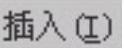
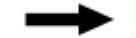

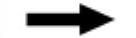
 命令,系统弹出图4.24.2所示的“三角形加强筋”对话框,可以沿着两个面的交叉曲线来添加三角形加强筋特征。
命令,系统弹出图4.24.2所示的“三角形加强筋”对话框,可以沿着两个面的交叉曲线来添加三角形加强筋特征。
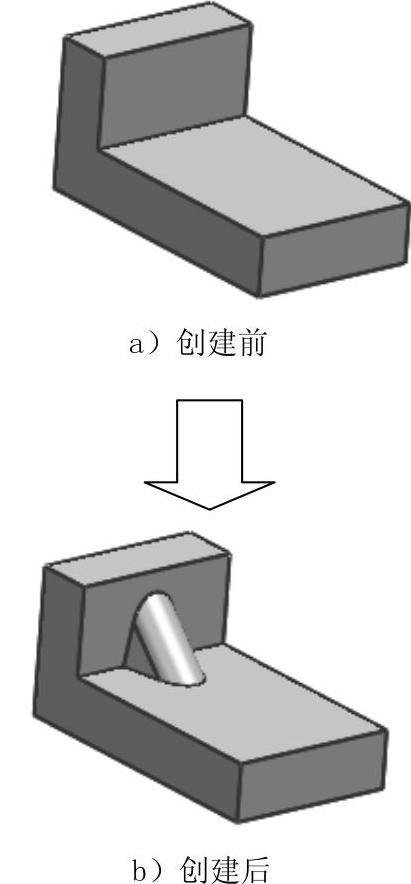
图4.24.1 创建三角形加强筋特征

图4.24.2 “三角形加强筋”对话框
Step3.定义面集1。选取放置三角形加强筋的第一组面,如图4.24.3所示。
Step4.定义面集2。单击“第二组面”按钮 (图4.24.2),选取放置三角形加强筋的第二组面,系统出现加强筋的预览,如图4.24.3所示。
(图4.24.2),选取放置三角形加强筋的第二组面,系统出现加强筋的预览,如图4.24.3所示。
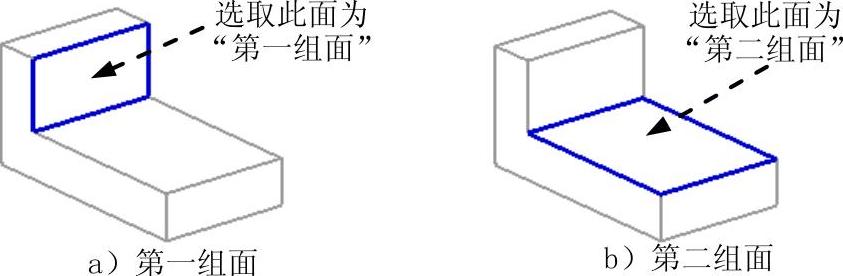
图4.24.3 选取放置面
Step5.选择方式。在 下拉列表中选择
下拉列表中选择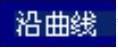 方式。
方式。
Step6.定义放置位置。在“三角形加强筋”对话框中选中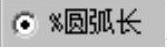 单选项,输入需要放置加强筋的位置值50.0(放在正中间)。
单选项,输入需要放置加强筋的位置值50.0(放在正中间)。
Step7.输入参数。在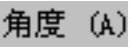 文本框中输入值30.0,在
文本框中输入值30.0,在 文本框中输入值10.0,在
文本框中输入值10.0,在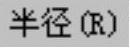 文本框中输入值5.0。
文本框中输入值5.0。
Step8.单击 按钮,完成三角形加强筋特征的添加。
按钮,完成三角形加强筋特征的添加。
图4.24.2所示的“三角形加强筋”对话框中主要选项的说明如下:
● 选择步骤:用于选择操作步骤。
☑  (第一组):用于选择第一组面。可以为面集选择一个或多个面。
(第一组):用于选择第一组面。可以为面集选择一个或多个面。
☑  (第二组):用于选择第二组面。可以为面集选择一个或多个面。
(第二组):用于选择第二组面。可以为面集选择一个或多个面。
☑  (位置曲线):用于在有多条可能的曲线时选择其中一条位置曲线。
(位置曲线):用于在有多条可能的曲线时选择其中一条位置曲线。
☑  (位置平面):用于选择相对于平面或基准平面的三角形加强筋特征的位置。
(位置平面):用于选择相对于平面或基准平面的三角形加强筋特征的位置。
☑  (方位平面):用于对三角形加强筋特征的方位选择平面。
(方位平面):用于对三角形加强筋特征的方位选择平面。
●  下拉列表:用于定义三角形加强筋的位置。
下拉列表:用于定义三角形加强筋的位置。
☑  :在交叉曲线的任意位置交互式地定义三角形加强筋基点。
:在交叉曲线的任意位置交互式地定义三角形加强筋基点。
☑  :定义一个可选方式,以查找三角形加强筋的位置。即可以输入坐标或单击位置平面/方位平面。
:定义一个可选方式,以查找三角形加强筋的位置。即可以输入坐标或单击位置平面/方位平面。
● 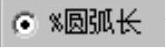 下拉列表:该选项用于选择加强筋在交叉曲线上的位置。
下拉列表:该选项用于选择加强筋在交叉曲线上的位置。
